# 1 前言
目前,我的 个人网站 (opens new window) 是基于 VuePress (opens new window) 搭建的,其中 VuePress 内置的搜索只会提取文档的标题(h1、h2、h3)构建搜索索引,我个人觉得不太好用,因此想借助第三方提供的免费搜索服务 Algolia DocSearch 来实现个人网站的全文搜索。
# 2 Algolia
Algolia (opens new window) 是一个数据库实时搜索服务,能够提供毫秒级的数据库搜索服务,并且其服务能以 API 的形式方便地布局到网页、客户端、APP 等多种场景。
VuePress 的官方文档就是使用的 Algolia 搜索,使用 Algolia 搜索最大的好处就是方便,它会自动爬取网站的页面内容并构建索引,你只用申请一个 Algolia 服务,在网站上添加一些代码,就像添加统计代码一样,然后就可以实现一个全文搜索功能。
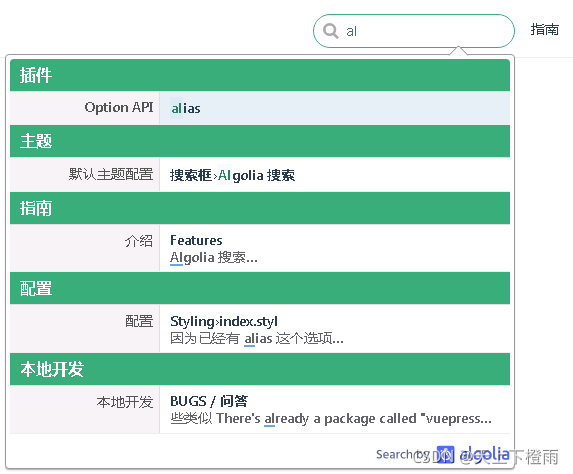
# 2.1 Algolia DocSearch
Algolia DocSearch (opens new window) 是 Algolia 提供的自动化的全文搜索服务,DocSearch 会定时爬取指定网站(通常就是我们的文档网站)上的内容,自动构建搜索索引,不需要繁琐的配置,操作简单,用户只需要用相关的 API 直接调用就行了。
# 2.2 基本原理
Algolia 服务器会 定期抓取 我们指定的 文档地址 中的内容进行分析并 建立索引,这样在网站搜索框中输入关键词后,前端会调用 Algolia DocSearch 的接口并显示搜索结果。这些请求、结果显示的相关逻辑都封装好了,我们要做的就是按要求插入代码、配置好网站样式以及搜索框。
备注:根据 Algolia DocSearch 的官方文档,默认情况下它通常一周爬取一次网站内容,用户也可自行触发爬取,详见:DocSearch 的快速描述 (opens new window)。
# 2.3 使用要求
Algolia DocSearch 提供的免费服务是需要申请的,当我们的网站满足下列条件时,Algolia 那边的工作人员才会让我们的申请通过:
- 我们必须是云文档网站的 所有者,网站必须是 公开的。
- 网站内容必须是 开源项目的技术文档 或 技术博客。
- 网站申请服务时必须有 完整稳定的设计和内容,即确认网站做好生产准备。
# 3 实现全文搜索
# 3.1 申请Algolia DocSearch服务
前往 Algolia DocSearch Apply (opens new window) 网站,填写网站地址、邮箱、仓库地址等信息,然后提交申请。
备注:这里填写的网站地址必须是公开的、且设计完整、内容稳定。如果网站还处于测试阶段,申请通过的概率很小。
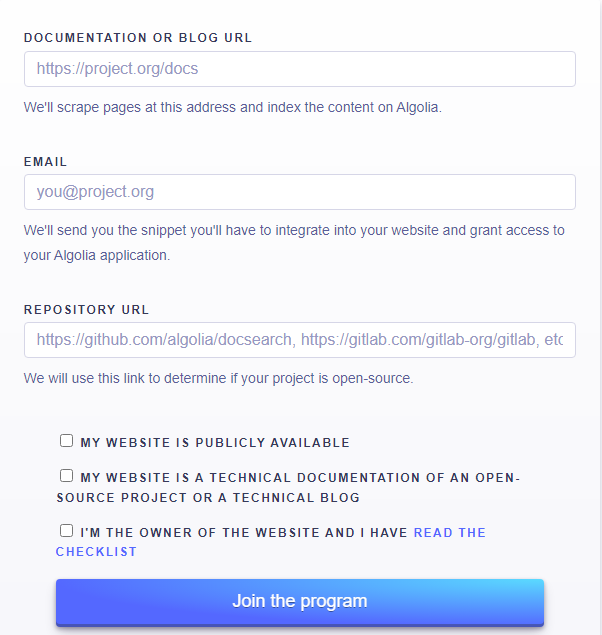
# 3.2 回复确认邮件
申请通过后,Algolia DocSearch 官方会发送确认邮件到上一个步骤中填写的邮箱,收到后需要回复一下这个网站是我们负责开发维护的,并且可以修改网站代码。
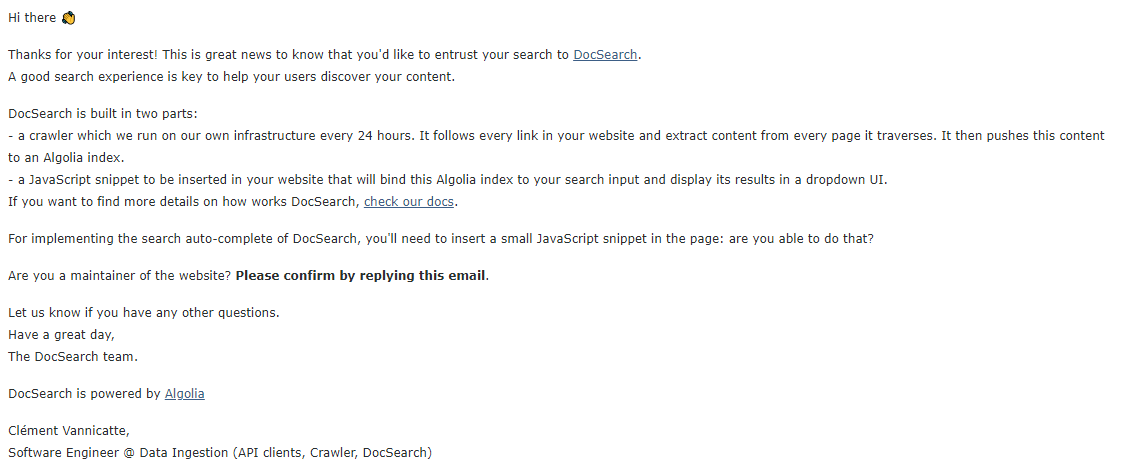
回复邮件内容:
Thanks!
I am the maintatiner of the website, I can modify the code.
# 3.3 启动搜索服务
通过确认后,Algolia DocSearch 会再发一封使用邮件,其中包含 appId、apiKey 和 indexName,用于在网站生成框架中配置使用,例如在 VuePress 中配置如下,其他框架类似:
module.exports = {
themeConfig: {
algolia: {
appId: '请看邮件',
apiKey: '请看邮件',
indexName: '请看邮件'
}
}
}
并且该邮件还会提供接受邀请的链接,前往该链接重新设置密码后(账号是申请时填的邮箱),即可登录 Algolia (opens new window)。
# 4 后台管理数据
申请 Algolia DocSearch 成功后,我们也可以前往 Algolia (opens new window) 管理自己的后台数据。步骤如下:
步骤一:登录账号后,点击右上角的 "Dashboard" 按钮前往后台。

步骤二:点击左侧列表里的"Search",可以查看对应的 "indexName" 数据,如果 "Browse" 里面没有显示数据,那么说明 DocSearch 的爬虫有点问题,导致没有生成对应的 Records:
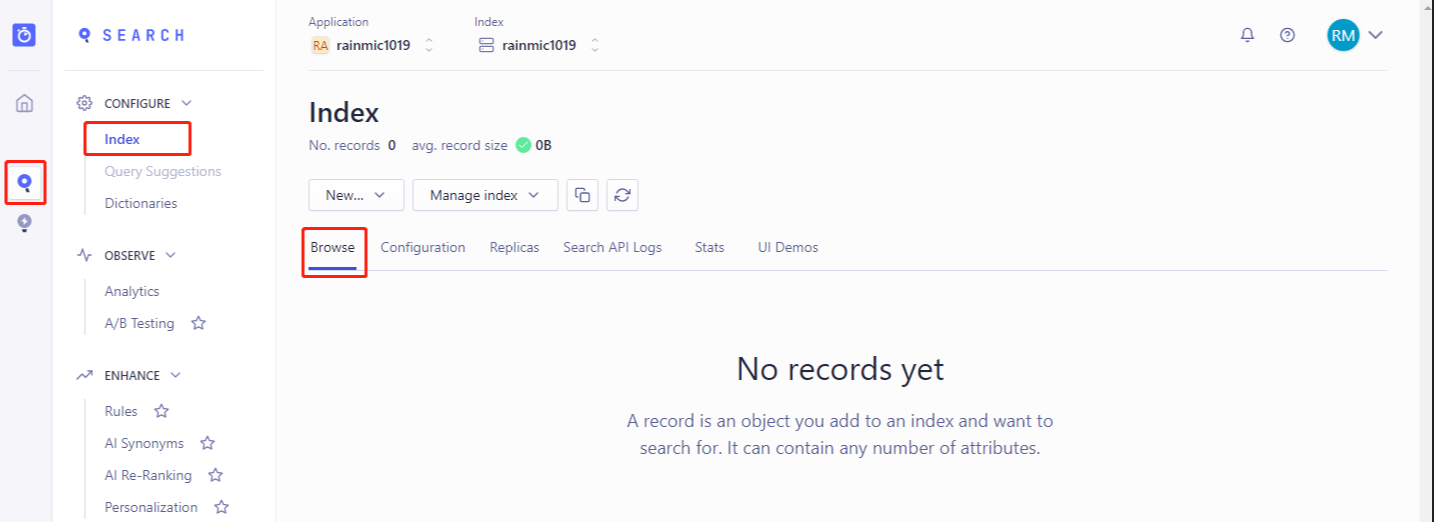
步骤三:前往 Algolia 的爬虫后台 (opens new window),同样需要登录。在首页进入我们需要修改的爬虫,可以看到右侧的 Records 数据为 0 条,很明显爬虫有问题:
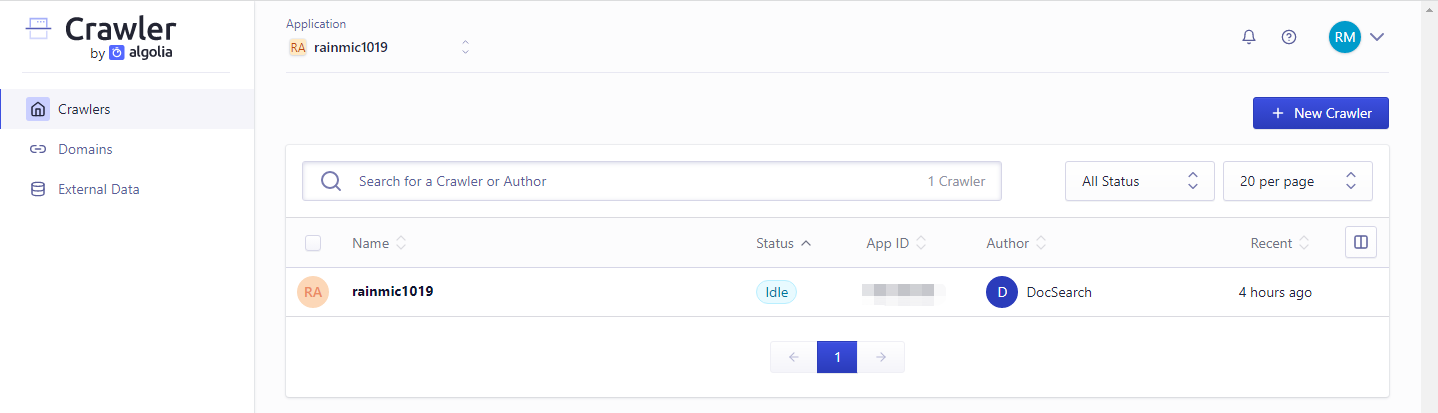
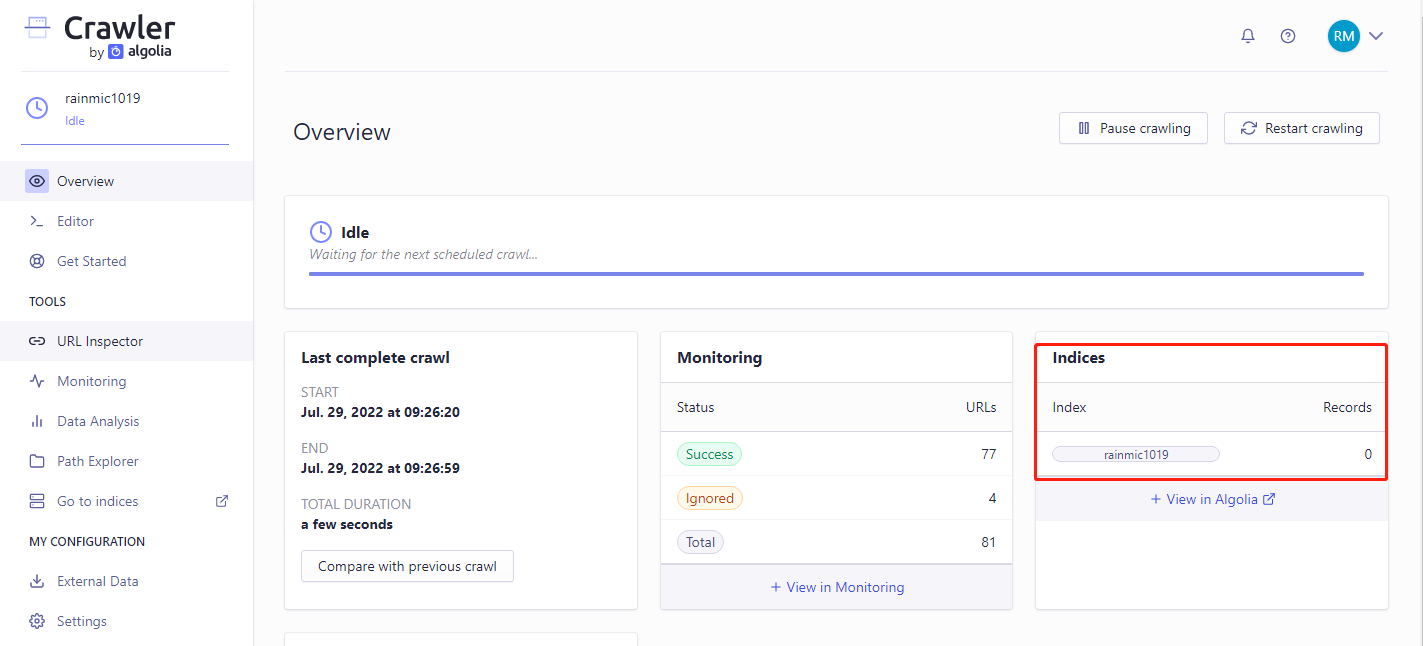
步骤四:点击左侧菜单中的"Editor"查看并编辑爬虫代码,注意看代码中的 pathsToMatch 路径,很明显是不对的,后面多了个 docs,将它改成正确的网站路径 https://rainmic1019.github.io/**:
修改前:
new Crawler({
actions: [{
...
pathsToMatch: ["https://rainmic1019.github.io/docs/**"],
...
}],
...
});
修改后:
new Crawler({
actions: [{
...
pathsToMatch: ["https://rainmic1019.github.io/**"],
...
}],
...
});
步骤五:修改完成后,进行测试,如果能成功提取到数据则表示没问题,点击右上角的"Save"按钮保存代码:
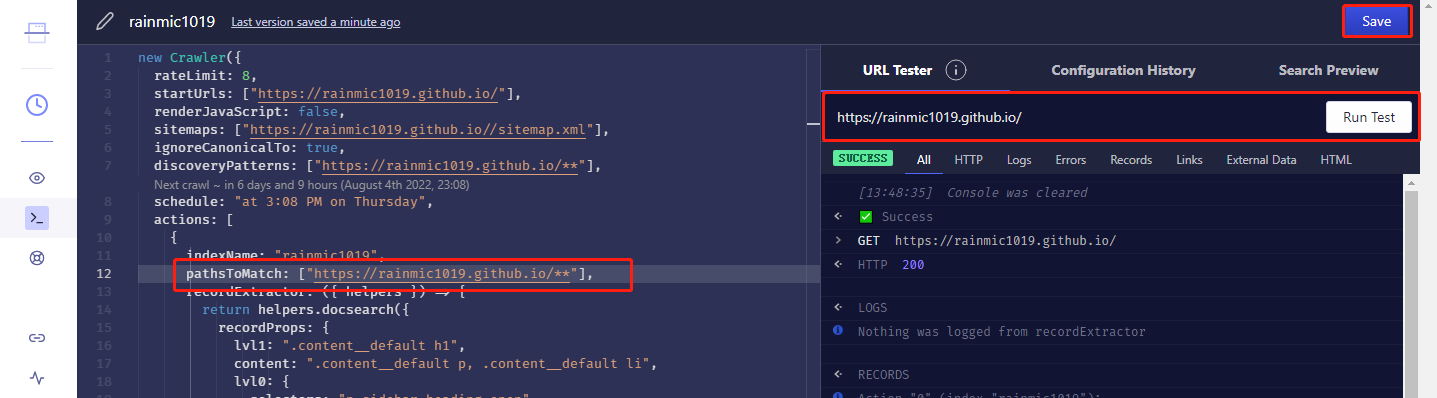
步骤六:切换回"Overview",点击右上角的 "Restart crawling" 重新爬取数据即可。
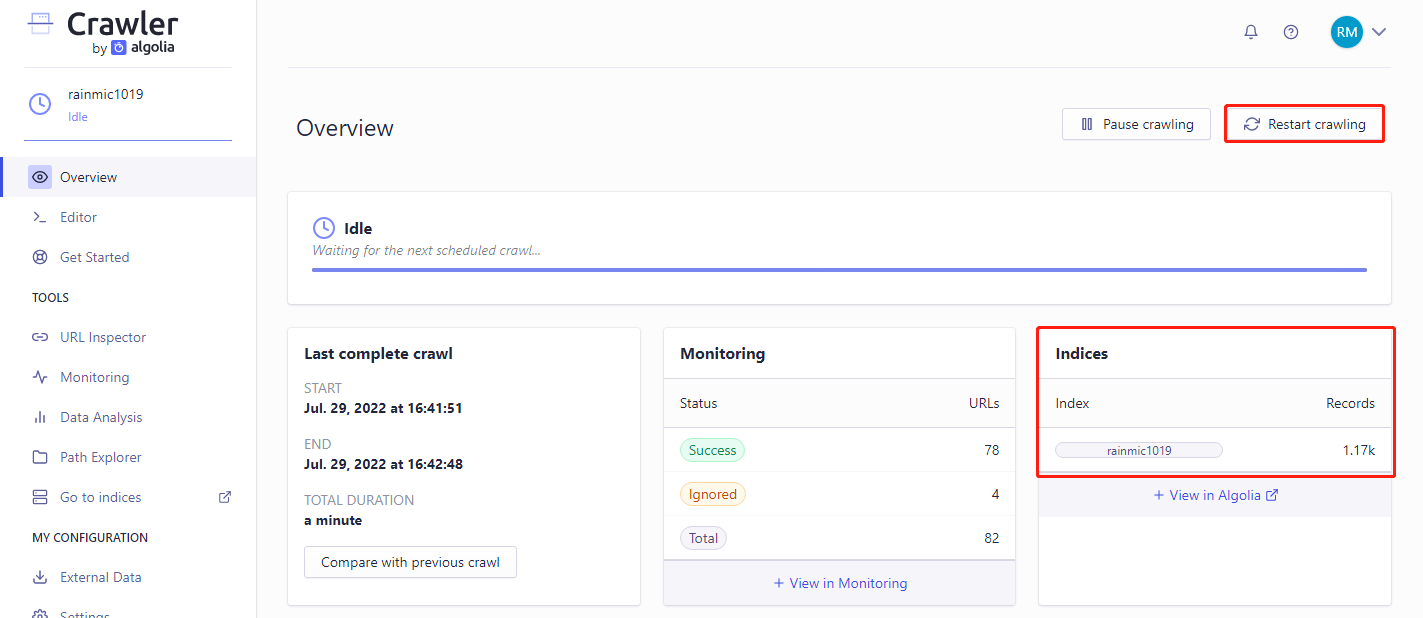
# 5 添加CSS和JavaScript
如果使用的是 VuePress 的默认主题,那么按照 VuePress 官方文档中的方法直接配置好 appId、apiKey 和 indexName 就可以了。但在其他主题中,比如 vuepress-theme-rec,它是自己实现的搜索框,所以按 VuePress 官方文档进行配置是没有效果的,此时就需要按照 Algolia 发给我们的邮件里的方法,给网站添加 CSS 和 JavaScript,然后在加载完毕的时候调用提供的 API。
# 5.1 修改config.js
.vuepress/config.js 是 VuePress 中最重要的文件,它是 VuePress 项目的配置文件入口,导出一个 JavaScript 对象,其中设置 head 属性可以指定额外需要被注入到当前页面的 HTML <head> 中的标签,每个标签都可以以 [tagName, { attrName: attrValue }, innerHTML?] 的格式指定,比如这里我们把 Algolia 邮件中指定的 HTML 标记添加进去:
module.exports = {
head: [
......
/* 添加 Algolia 搜索框的 CSS 和 JavaScript 文件*/
['link', { href: "https://cdn.jsdelivr.net/npm/@docsearch/css@3", rel: "stylesheet" }],
['script', { src: "https://cdn.jsdelivr.net/npm/@docsearch/js@3" }],
]
}
# 5.2 修改enhanceApp.js
.vuepress/enhanceApp.js 文件是 VuePress 中仅次于 config.js 的第二重要的文件,我们可以通过修改该文件来对 VuePress 应用进行拓展配置。这个文件应当 export default 一个钩子函数,并接受一个包含了一些应用级别属性的对象作为参数。我们可以使用这个钩子来安装一些附加的 Vue 插件、注册全局组件,或者增加额外的路由钩子等,比如这里我们把 Algolia 邮件中的代码添加进去:
export default ({
Vue, /* VuePress 正在使用的 Vue 构造函数*/
options, /* 附加到根实例的一些选项 */
router, /* 当前应用的路由实例 */
siteData /* 站点元数据 */
}) => {
/* 应用级别的拓展优化 */
Vue.mixin({
mounted() {
setTimeout(() => { /* 添加 setTimeout 避免报错(该报错不影响效果) */
try {
docsearch({ /* 添加 Algolia DocSearch 提供的代码 */
appId: "请看邮件",
apiKey: "请看邮件",
indexName: "请看邮件",
container: '.search-box',
debug: false
});
} catch (e) {
console.log(e);
}
}, 100)
},
});
};
注意:其中的
container,参考 docsearch 的 官方仓库 (opens new window),这里提供的不是 input 输入框的选择器,而是一个挂载节点,比如 div 的选择器。
# 6 修改搜索框样式
VuePress 提供了一种添加额外样式的简便方法。我们可以创建一个 .vuepress/styles/index.styl 文件。这是一个 Stylus (opens new window) 文件,但也可以使用正常的 CSS 语法。
此处我们通过该文件来设置一下 Algolia 搜索框的样式:
.search-box .DocSearch.DocSearch-Button {
cursor: text;
width: 10rem;
height: 2rem;
color: #5b5b5b;
border: 1px solid var(--border-color);
border-radius: 0.25rem;
font-size: 0.9rem;
padding: 0 0.5rem 0 0rem;
outline: none;
transition: all 0.2s ease;
background: transparent;
background-size: 1rem;
}
.search-box .DocSearch-Button-Container {
margin-left: 0.4rem;
}
.search-box .DocSearch-Button .DocSearch-Search-Icon {
width: 16px;
height: 16px;
position: relative;
top: 0.1rem;
}
.search-box .DocSearch-Button-Placeholder {
font-size: 0.8rem;
}
.search-box .DocSearch-Button-Keys {
display: flex;
position: absolute;
right: 0.1rem;
}
.search-box .DocSearch-Button-Key {
font-size: 12px;
line-height: 20px;
}
最终显示的效果如下图所示:
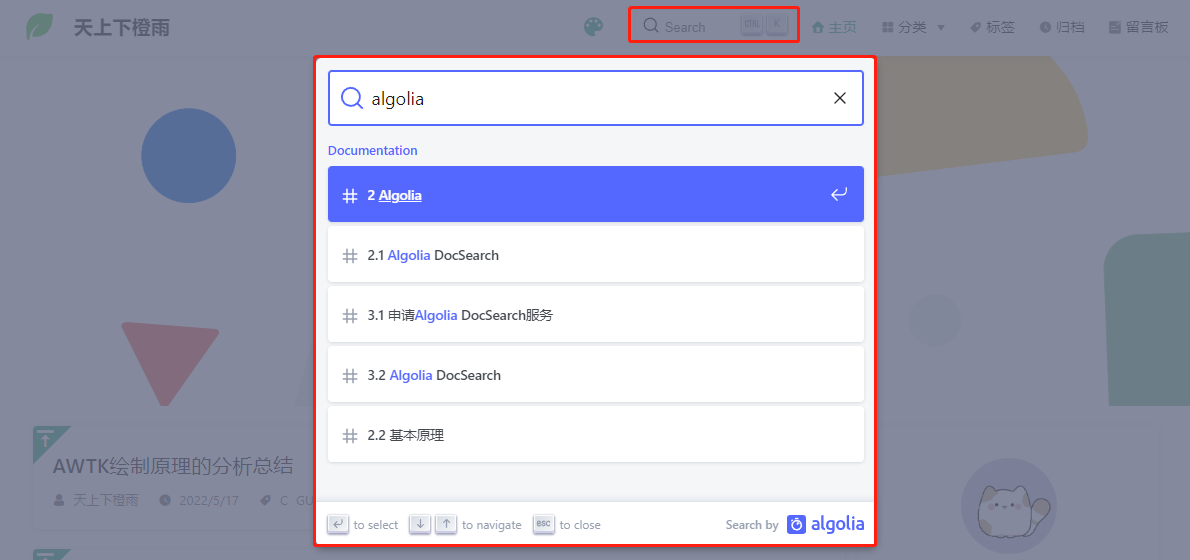
# 7 总结
Algolia DocSearch 可以说真的跟官网描述一样,算是目前构建可在线搜索文档的最简单的方式之一了。我们只需要关注文档本身,进行少量的配置,其它的 Algolia 全包了。另外,Algolia 还有一些其它优秀产品及服务,感兴趣的也可以前往官网自行探索。
本文以自己的 个人网站 (opens new window) 为例,但 Algolia DocSearch 适合很多类型的网站,更方便的是许多网站构建器本身就内置了对 Algolia 的支持,比如 Hexo、 VuePress、Docusaurus 等等。
